استفاده حرفه ای از محیط توسعه Intellij IDEA
جلسات دوره

مهدی عباسی
مهدی عباسی هستم، مسلط به حداقل ۲۰ زبان مطرح برنامه نویسی به صورت پیشرفته، مدیر عامل شرکت آریا نرم افزار و بنیانگذار آکادمی درسمن، مسلط به تدریس دروس تخصصی کاردانی و کارشناسی کامپیوتر، پایگاه داده ها، برنامه نویسی پیشرفته، مبانی برنامه نویسی، مباحث ویژه طراحی وب و .... مشاهده رزومه
استفاده حرفه ای از محیط توسعه Intellij IDEA
در جلسه گذشته با نحوه ساخت پروژه در محیط IntelliJ IDEA آشنا شدیم. در این جلسه میخواهیم با این نرم افزار قدرتمند بیشتر آشنا شویم و برخی تنظیمات آن را شخصی سازی کنیم تا تجربه استفاده بهتری داشته باشیم.
برای ساخت پکیج جاوا روی پوشه src کلیک راست کنید و از قسمت new روی گزینه Package کلیک میکنیم.
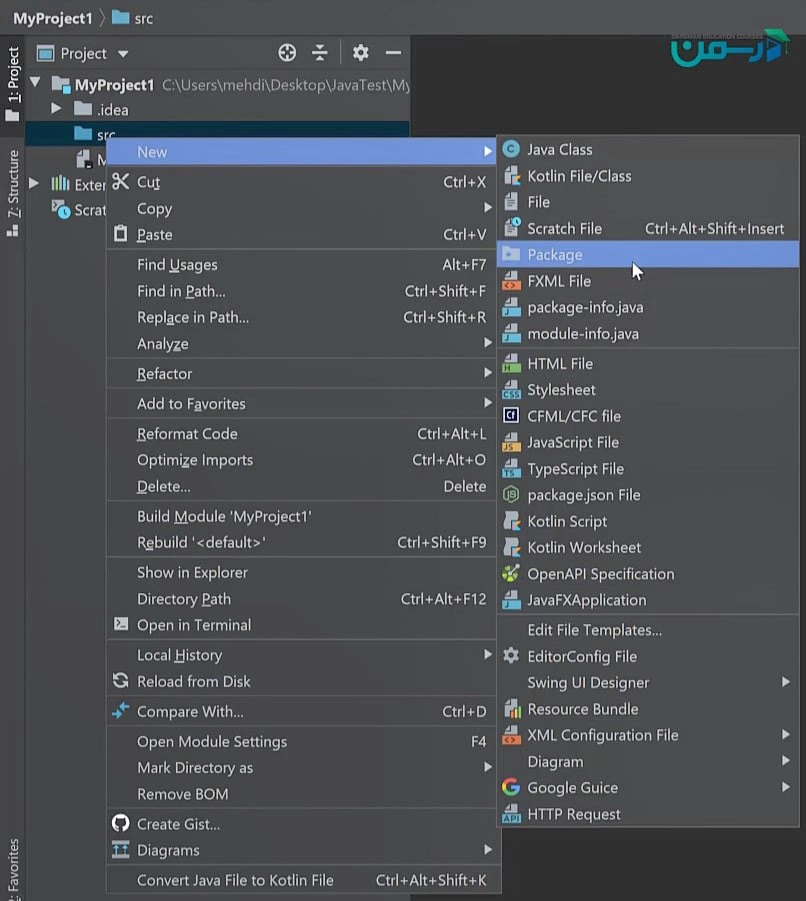
نام پکیج را معمولا نام شرکت یا نام کمپانی انتخاب میکنند و به صورت برعکس، به عنوان مثال: com.darsman
نکته: نام پکیچ ها را با حروف کوچک تایپ کنید.
استفاده از ‘.’ درون نام پکیچ باعث میشود پکیج ها تودرتو شوند به عنوان مثال پکیج darsman درون پکیج com قرار گرفته است.
برای ساخت کلاس روی پکیچ کلیک راست کنید و از قسمت New روی گزینه java Class بزنید.
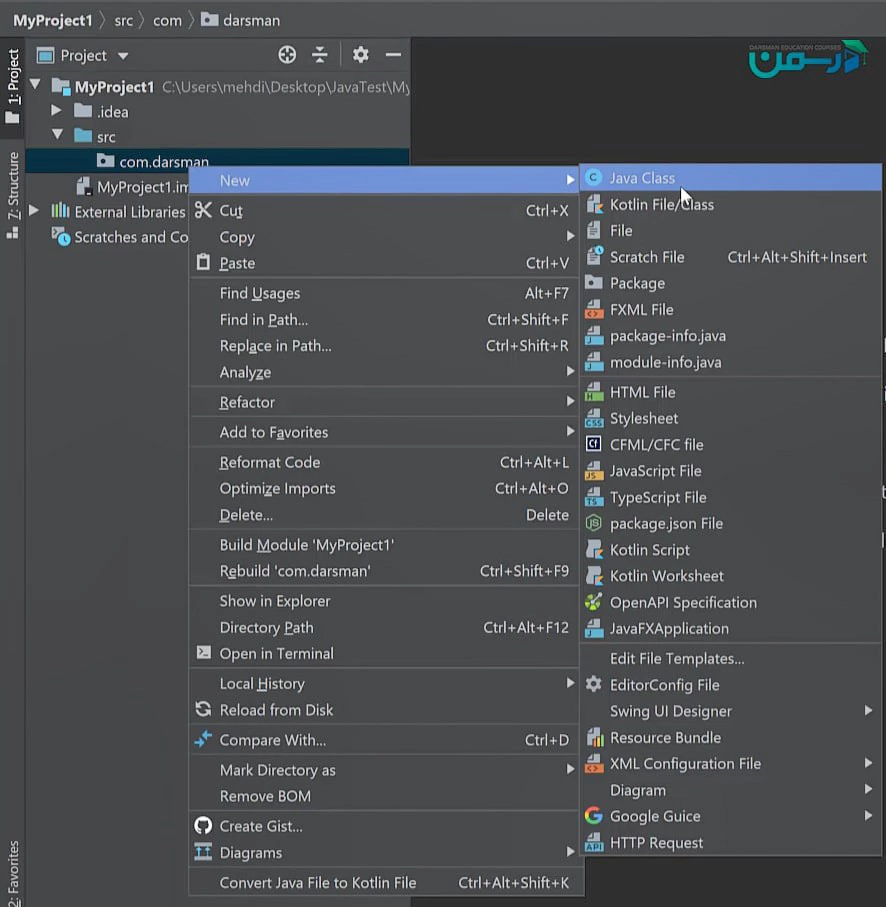
سپس در پنچره باز شده یک نام برای انتخاب کنید و نوع آن را class انتخاب کنید و سپس کلید Enter را بزنید.
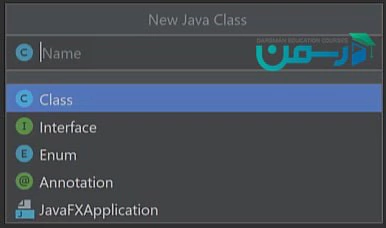
فعال کردن قابلیت زوم کردن کد با اسکرول موس
برای اینکه بتوانید با استفاده از کلید Ctrl و اسکرول موس سایز کد را تغییر دهید باید آن را فعال کنید.
برای فعال کردن این قابلیت از منو File گزینه Setting را انتخاب کنید
در پنجره Settings از منو سمت چپ Editor را انتخاب کنید و در زیر منو General تیک گزینه Change font size with Ctrl + Mouse Wheel را فعال کنید.
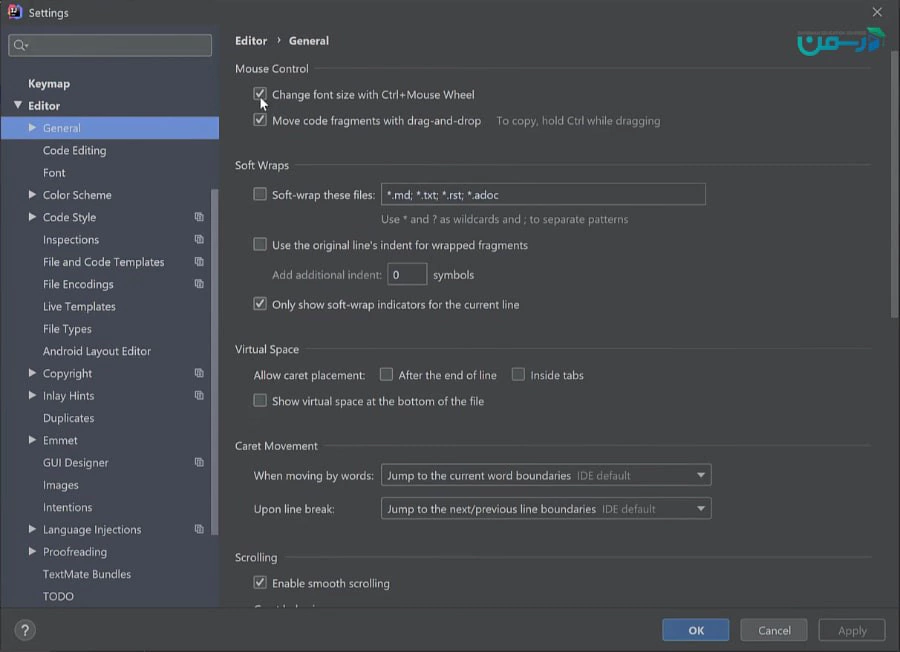
Shortcut های مهم نرم افزار IntelliJ IDEA
- Double Shift: سرچ کردن بین فایل ها و کلاس های پروژه
- Ctrl + D: کپی کردن یک خط(Duplicate)
- (کلید های جهتی Up و Dn) + Alt + Shift: می توانید یک خط را جابجا کنید
- Ctrl + Y: حذف یک خط
- Ctrl + Alt + L: مرتب سازی کد
برای آشنایی با Shortcut های بیشتر می توانید عبارت IntelliJ Idea shortcuts cheat sheet را جستجو کنید.
Snippet ها در IntelliJ IDEA
Snippet ها معادل یک تکیه کد یا ساختار آماده کد است جهت سرعت بیشتر کدنویسی. به عنوان مثال با تایپ کردن fori و زدن دکمه Enter ساختار حلقه for را آماده میکند و شما می توانید با کلید Tab روی آن حرکت کنید.
- psvm: تابع Main
- fori: حلقه for
- sout: System.out.println()
- ifn: شرط == null
برای آشنایی با Snippet های بیشتر میتوانید عبارت IntelliJ Idea snippets cheat sheet را جستجو کنید.
یادگیری این دوره تنها با یک جلسه به پایان نمیرسد و شما میتوانید با تهیه این درس و سایر دروس ارائه شده در این دوره، به طور کامل به مباحث جاوا پیشرفته تسلط پیدا کنید.
امیدورایم که این جلسه از آموزش برای شما همراهان همیشگی درسمن مفید بوده باشد وخوشحال میشویم هر گونه پیشنهاد یا انتقادی دراین زمینه بود برای ما در قسمت نظرات ارسال کنید.
نظرات دانشجویان
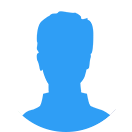
دوره آموزشی خوبی است اما اگر رایگان باشد افراد زیادی می توانند از این دوره مفید استفاده خوبی داشته باشند
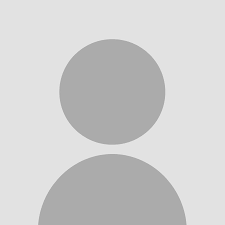
سلام دوست عزیز وقتتون بخیر، همانطور که میدانید برای این دوره زحمات خیلی زیادی کشیده شده است، حتی مطالب سخت و پیچیده و نامفهوم جاوا به قدری برایتان شیوا و راحت بیان شده است که در هیچ آموزش دیگری نمی توانید مشابه آن ها را پیدا کنید، از این رو لازم دانستیم که برای حفظ ارزش ها و افرادی که با علاقه این دوره هارو دنبال می کنند و هزینه های زیادی که برای تهیه این دوره کشیده شده از جمله صرف زمان طولانی برای پیدا کردن جدید ترین مطالب، این دوره را هزینه ای خیلی کمتر از ارزش واقعی منتشر کنیم.

نظر شما در تصمیم دیگران اثرگذار است.
لطفا برای همراهان درسمن و بهتر شدن دوره نظر خود را بنویسید.